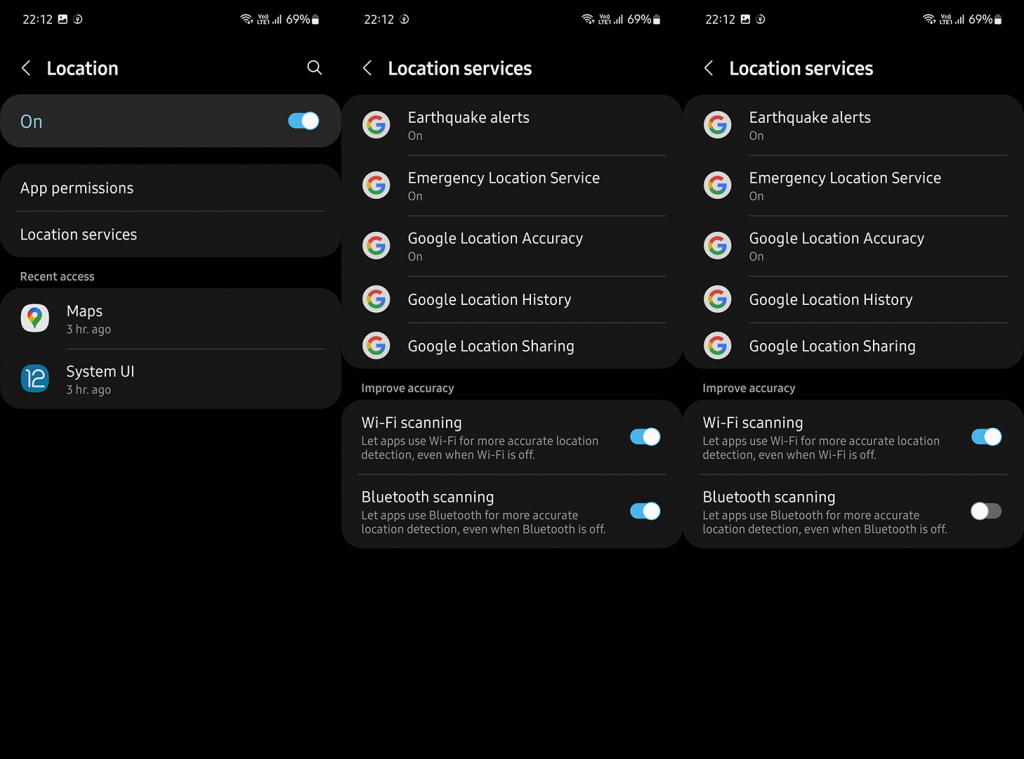Nykyään on niin monia laitteita, joihin yhdistämme Bluetoothin kautta. Jotkut ihmiset eivät välitä akusta niin paljon ja pitävät Bluetoothin aina päällä. Toiset kuitenkin haluavat kytkeä Bluetoothin päälle tai pois päältä manuaalisesti. Ja siitä ongelmat alkoivat joillekin käyttäjille. Nimittäin jotkut heistä ilmoittavat, että Bluetooth kytkeytyy automaattisesti päälle Androidissa. Samoin on olemassa raportteja samanlaisesta tapauksesta iPhoneissa. Jos haluat korjata tämän, tarkista alla antamamme ohjeet.
Sisällysluettelo:
- Kuinka estää Bluetoothia käynnistymästä automaattisesti Androidissa
- Estä Bluetoothia käynnistymästä automaattisesti iOS:ssä
Kuinka estän Bluetoothin käynnistymisen automaattisesti?
1. Kuinka estää Bluetoothia käynnistymästä automaattisesti Androidissa
Sikäli kuin tiedämme, ei ole toimintoa (ellet käytä automaatiosovelluksia), joka mahdollistaisi Bluetoothin automaattisesti Androidissa. Siinä on Bluetooth-ominaisuus, joka etsii laitteita puhelimesi läheltä ja joskus se kehottaa sinua muodostamaan yhteyden näihin laitteisiin. Tämä tapahtuu esimerkiksi Galaxy Budsin ja Samsung-puhelimen kanssa.
On kuitenkin raportoitu, että Bluetooth kytkeytyy PÄÄLLE ja muodostaa yhteyden automaattisesti joissakin OnePlus-laitteissa. Ja näyttää siltä, että tämä johtuu siitä, usko tai älä, Bluetooth-skannaus Location Services -palvelussa ottaa Bluetoothin käyttöön. Tämän välttämiseksi sinun tarvitsee vain poistaa Bluetooth-skannaus käytöstä, niin se ei toistu.
Näin voit poistaa Bluetooth-skannauksen käytöstä Android-laitteellasi:
- Avaa Asetukset .
- Valitse Sijainti .
- Ota Location käyttöön ja avaa Sijaintipalvelut .
- Poista Bluetooth-skannaus käytöstä .
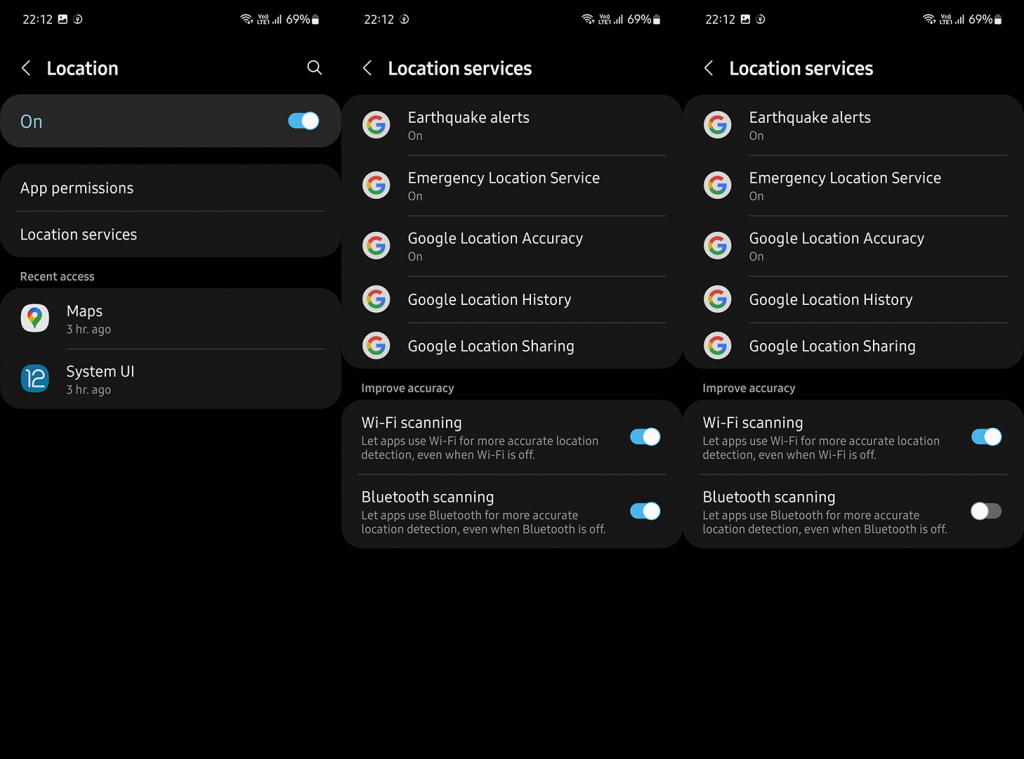
Toisaalta, jos se ei auta, voit yrittää nollata verkkoasetukset noudattamalla tämän artikkelin ohjeita .
2. Estä Bluetoothia käynnistymästä automaattisesti iOS:ssä
Toisaalta iOS:llä on todellakin mahdollisuus kytkeä Bluetooth tai Wi-Fi automaattisesti päälle myöhemmin. Emme ole tietoisia bugeista, jotka aiheuttavat samanlaisen ongelman kuin Androidissa, joten on todennäköistä, että et ole tietoinen siitä, kuinka Bluetooth-ohjauskeskuspainike/-laatat toimivat. Jos käynnistät laitteen uudelleen, Bluetooth käynnistyy automaattisesti. Lisäksi on pikakuvakkeita (automaatio), jotka voivat ottaa Bluetoothin käyttöön, mutta se on määritettävä ja suoritettava etukäteen.
Lisäksi, jos vain kytket Bluetoothin pois päältä Ohjauskeskuksesta, se käynnistyy itsestään huomenna tai myöhemmin. Jotta Bluetooth ei käynnisty automaattisesti, sinun on siirryttävä kohtaan Asetukset > Bluetooth ja poistettava Bluetooth siellä .
Laattojen ero on se, että pysyvästi pois käytöstä Bluetoothin ja Wi-Fi-yhteyden laatat ovat värittömiä ja tilapäisesti pois käytöstä Bluetoothin ja Wi-Fin laatat ovat oletuksena valkoisia.
Tähän voimme päättää tämän artikkelin. Jos sinulla on kysyttävää tai ehdotuksia, jaa ne kanssamme alla olevassa kommenttiosassa. Kiitos, että luit, ja odotamme innolla kuulevamme sinusta.